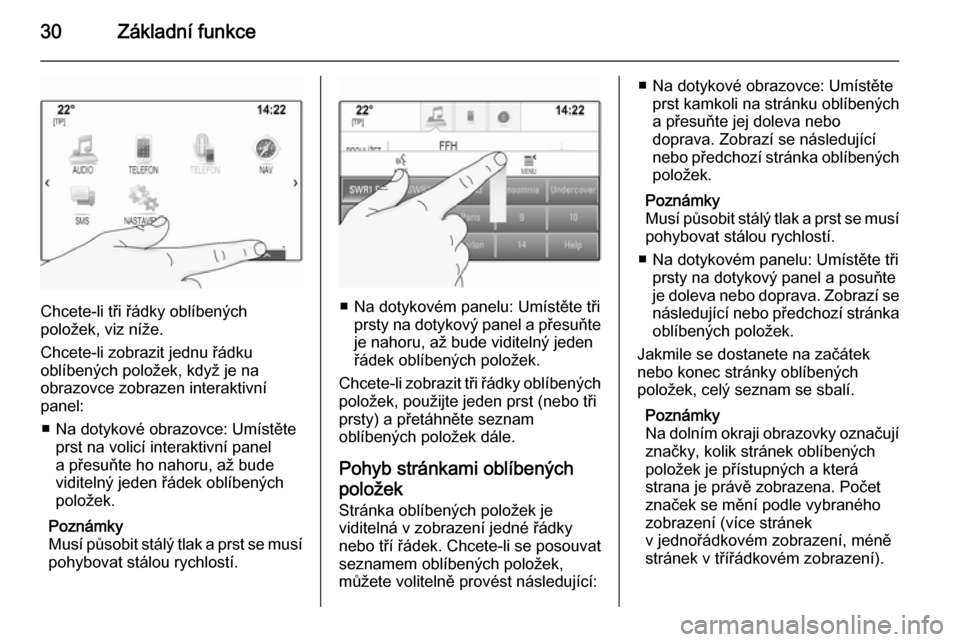Page 25 of 149

Zรกkladnรญ funkce25
Vyjmutรญ ikony z panelu aplikaceAktivace reลพimu รบprav, viz "Aktivace
reลพimu รบprav" vรฝลกe.
Pลetรกhnฤte odpovรญdajรญcรญ ikonu
aplikace ven z panelu aplikacรญ
a uvolnฤte ji kdekoliv na obrazovce.
Aplikace je z panelu odebrรกna.
Volicรญ interaktivnรญ panel Interaktivnรญ panel je umรญstฤn na
dolnรญm okraji obrazovky a je pลรญstupnรฝ ze vลกech hlavnรญch nabรญdek.Prostลednictvรญm interaktivnรญho panelu mลฏลพete zmฤnit rลฏznรฉ pohledy v jednรฉ
aplikaci nebo provรฉst operace pro
aplikaci specifickรฉ, napลรญklad spustit
relaci rozpoznรกvรกnรญ hlasu.
Aktivace dalลกรญ zรกloลพky
Vyberte odpovรญdajรญcรญ tlaฤรญtko na
interaktivnรญm panelu a pลepnฤte se do jinรฉho zobrazenรญ, nebo proveฤte akci.
Poznรกmky
Pokud funkce nenรญ prรกvฤ dostupnรก
v nabรญdce, odpovรญdajรญcรญ ikona
v interaktivnรญm panelu bude ลกedรก.
Zobrazenรญ interaktivnรญho panelu
Pokud pouลพรญvรกte tlaฤรญtka na
obrazovce v hlavnรญ nabรญdce, je volicรญ
interaktivnรญ panel ฤasto
minimalizovรกn.
Chcete-li zobrazit interaktivnรญ panel,
zvolte tlaฤรญtko n na dolnรญm okraji
obrazovky.Zprรกvy
V pลรญpadฤ systรฉmovรฉ udรกlosti a pลedpouลพitรญm systรฉmovรฉ funkce, nebo
v dลฏsledku externรญ udรกlosti, napลรญklad pลรญchozรญho telefonรกtu, mลฏลพe bรฝt
zobrazena vรฝzva.
Vyberte jednu z dostupnรฝch
moลพnostรญ.
Pokud bude ignorovรกna, je vฤtลกina
zprรกv automaticky po jistรฉ dobฤ
odebrรกna z pamฤti. Upozornฤnรญ,
kterรก z pamฤti nejsou odebrรกna
automaticky, zลฏstรกvajรญ na obrazovce
aลพ do doby, neลพ jsou potvrzeny nebo
je aktivace neplatnรก.
Klรกvesnice Abecednรญ klรกvesnice:
Page 26 of 149

26Zรกkladnรญ funkce
Symbolovรก klรกvesnice:
V zรกvislosti na aplikaci nebo prรกvฤ
aktivnรญ funkci se bude nabรญdka
klรกvesnice zobrazovat odliลกnฤ.
Chcete-li pลepnout na symbolovou
klรกvesnici, zvolte tlaฤรญtko Sym.
Chcete-li pลepnout na abecednรญ
klรกvesnici, zvolte tlaฤรญtko ABC.
Zadรกvรกnรญ znakลฏ
Chcete-li zadat znak, klepnฤte na
odpovรญdajรญcรญ tlaฤรญtko. Pลi uvolnฤnรญ se
znak zadรก.
Pokud nรกhodnฤ klepnete na
nesprรกvnรฉ tlaฤรญtko na obrazovce,
posuลte se pลes obrazovku
k poลพadovanรฉmu znaku a uvolnฤte.
Klepnฤte na tlaฤรญtko, podrลพte jej
a zobrazte souvisejรญcรญ pรญsmena
v mรญstnรญ nabรญdce. Pลesuลte se
k poลพadovanรฉmu pรญsmenu
a uvolnฤte.
Chcete-li potvrdit zadรกnรญ, vyberte
odpovรญdajรญcรญ tlaฤรญtko potvrzenรญ.
Funkce automatickรฉho dokonฤovรกnรญ
Pokud jste jednou zadali posloupnost znakลฏ, uloลพรญ se do systรฉmu a mลฏลพe
bรฝt vyvolรกna funkcรญ automatickรฉho
dokonฤovรกnรญ.
Jakmile zadรกte jeden znak (pรญsmeno nebo ฤรญslici), funkce automatickรฉho
dokonฤovรกnรญ se aktivuje. Kaลพdรฝ dalลกรญ
zadanรฝ znak je pลi procesu pรกrovรกnรญ
zvรกลพen, ฤรญmลพ se redukuje seznam
automaticky vybranรฝch shod.
Page 27 of 149

Zรกkladnรญ funkce27
Zvolte tlaฤรญtko o vedle zadanรฉho
znaku a zobrazte seznam vลกech
automaticky dokonฤenรฝch shod.
Poznรกmky
Nad tlaฤรญtkem o se zobrazรญ poฤet
dostupnรฝch moลพnostรญ. Mฤnรญ se
podle poฤtu nalezenรฝch shod.
Vyberte odpovรญdajรญcรญ poloลพku ze
seznamu. Klรกvesnice se znovu
zobrazรญ pลi zobrazenรญ odpovรญdajรญcรญ
poloลพky seznamu ve vstupnรญm poli.
รprava textu
Klepnutรญm umรญstฤte kurzor na
pลรญsluลกnรฉ mรญsto v textu. Zadejte
zmฤny.
V zรกvislosti na aplikaci vyberte
tlaฤรญtko โณ nebo r a odstraลte jeden
zadanรฝ znak. Klepnฤte a podrลพte
tlaฤรญtko โณ a r a odstraลte vลกechny
znaky.
Zvolte odpovรญdajรญcรญ tlaฤรญtko potvrzenรญ
a potvrฤte zadรกnรญ.
Smรญลกenรฉ znaky (malรฉ/velkรฉ)
Ve vฤtลกinฤ pลรญpadลฏ je moลพnรฉ zadรกvat pouze velkรก pรญsmena.Je-li k dispozici moลพnost zadรกvรกnรญsmรญลกenรฝch znakลฏ, zobrazรญ se dalลกรญ
tlaฤรญtka Caps a Shift .
Chcete-li aktivovat funkci Caps Lock
a vลกechna pรญsmena psรกt velkรก, zvolte
tlaฤรญtko Caps.
Chcete-li funkci Caps Lock
deaktivovat, zvolte tlaฤรญtko Caps jeลกtฤ
jednou.
Chcete-li aktivovat funkci Shift
a napsat velkรฉ pouze jedno pรญsmeno, zvolte tlaฤรญtko Shift.
Funkce se po zadรกnรญ jednoho
pรญsmena automaticky deaktivuje.
Klรกvesnice
Pokud musรญte zadat pouze jedno ฤรญslo nebo kรณd PIN, zobrazรญ se
klรกvesnice. V zรกvislosti na aplikaci
nebo prรกvฤ aktivnรญ funkci se bude
nabรญdka klรกvesnice zobrazovat
odliลกnฤ.
Podrobnรฝ popis zpลฏsobu zadรกvรกnรญ
znakลฏ a zmฤny zadanรฉho textu
naleznete vรฝลกe.
Rozpoznรกvรกnรญ znakลฏ
Aktivace rozpoznรกvรกnรญ znakลฏ
Stisknฤte tlaฤรญtko h na dotykovรฉm
panelu.
Pokud se jiลพ nachรกzรญte v nabรญdce
klรกvesnice, vyberte tlaฤรญtko s.
Zadรกvรกnรญ znakลฏ
Nakreslete poลพadovanรฝ znak (ฤรญslice
nebo velkรฉ pรญsmeno) na dotykovรฉm
panelu. Zobrazรญ se v podoknฤ
rozpoznรกvรกnรญ znakลฏ.
Page 28 of 149

28Zรกkladnรญ funkce
Systรฉm se pokusรญ odhadnout, kterรฝ
znak chcete zadรกvat a zobrazรญ svลฏj
odhad v seznamu, pลiฤemลพ nejlepลกรญ volbu zobrazรญ jako prvnรญ. Nejlepลกรญ
volba je oznรกmena slyลกitelnฤ.Zvolte poลพadovanรฝ znak.
Chcete-li se posouvat seznamem (v
pลรญpadฤ potลeby), mลฏลพete volitelnฤ
provรฉst nรกsledujรญcรญ:
โ Na dotykovรฉm panelu: Na dotykovรฝ
panel poloลพte dva prsty a souฤasnฤ je posuลte nahoru nebo dolลฏ.
โ Na dotykovรฉ obrazovce: Klepnฤte na tlaฤรญtko o nebo n na hornรญm
a dolnรญm okraji posuvnรญku, pลesuลte posuvnรญk prstem nahoru nebo dolลฏ,
nebo umรญstฤte prst na obrazovku
a pลesuลte jej nahoru nebo dolลฏ.
Vybranรฝ znak je zadanรฝ do pole
รบprav.
Pokud byl nejlepลกรญ odhad systรฉmu
sprรกvnรฝ, kresba novรฉho znaku
rovnฤลพ slouลพรญ jako potvrzenรญ.
Chcete-li uzavลรญt nabรญdku
rozpoznรกvรกnรญ znakลฏ, pลitisknฤte na
panel dva prsty.
Modifikรกtory znakลฏ
Chcete-li nakreslit modifikรกtory
znakลฏ, pouลพijte nรกsledujรญcรญ gesta. Teฤka pลedstavuje poฤรกteฤnรญ bod
pohybu.
Mezera โ Pลejeฤte zleva doprava:
Odstranit โ Pลejeฤte zprava doleva:
Page 29 of 149

Zรกkladnรญ funkce29
Nabรญdka nastavenรญ
Klepnฤte na tlaฤรญtko t a zobrazte
nabรญdku nastavenรญ rozpoznรกvรกnรญ
znakลฏ.
V tรฉto nabรญdce mลฏลพete definovat
rychlost rozpoznรกvรกnรญ znakลฏ
( Rychlost zรกpisu a Rychlost vรฝbฤru
znakลฏ ). Nastavte odpovรญdajรญcรญ
rychlost na Standard, Rychleji
a Pomaleji .
Nastavte Hlasovรฉ potvrzenรญ na ZAP.
nebo OFF.
Oblรญbenรฉ poloลพky
Jako oblรญbenรฉ poloลพky lze uloลพit celou
ลadu rลฏznรฝch informacรญ, napลรญklad:
โ Rozhlasovรฉ stanice
โ Hudebnรญ skladby
โ Alba nebo interpreti
โ Telefonnรญ ฤรญsla
โ Cรญle a trasy
โ POIs (body zรกjmลฏ)
โ Kontaktnรญ informace
โ Nastavenรญ zvuku
โ Aplikace รบvodnรญ obrazovkyK dispozici je 60 individuรกlnรญch
oblรญbenรฝch umรญstฤnรญ, zobrazenรฝch
jako pฤt oblรญbenรฝch poloลพek na ลรกdek.
Mohou bรฝt zobrazeny formou
zobrazenรญ jednoho ลรกdku nebo tลรญ
ลรกdek.
Pokud je umรญstฤnรญ oblรญbenรฝch
poloลพek obsazeno, tlaฤรญtko
oblรญbenรฝch poloลพek zobrazรญ text
jmenovky odpovรญdajรญcรญ poloลพky. Je-li
pozice oblรญbenรฉ poloลพky prรกzdnรก, je
uvedeno ฤรญslo pozice oblรญbenรฉ
poloลพky (1 aลพ 60).
Zobrazovรกnรญ oblรญbenรฝchpoloลพek
Seznam oblรญbenรฝch poloลพek je
pลรญstupnรฝ ze vลกech nabรญdek.
Chcete-li zobrazit jednu ลรกdku
oblรญbenรฝch poloลพek, kdyลพ je na
obrazovce zobrazeno tlaฤรญtko n:
Na obrazovce stisknฤte tlaฤรญtko n.
Page 30 of 149
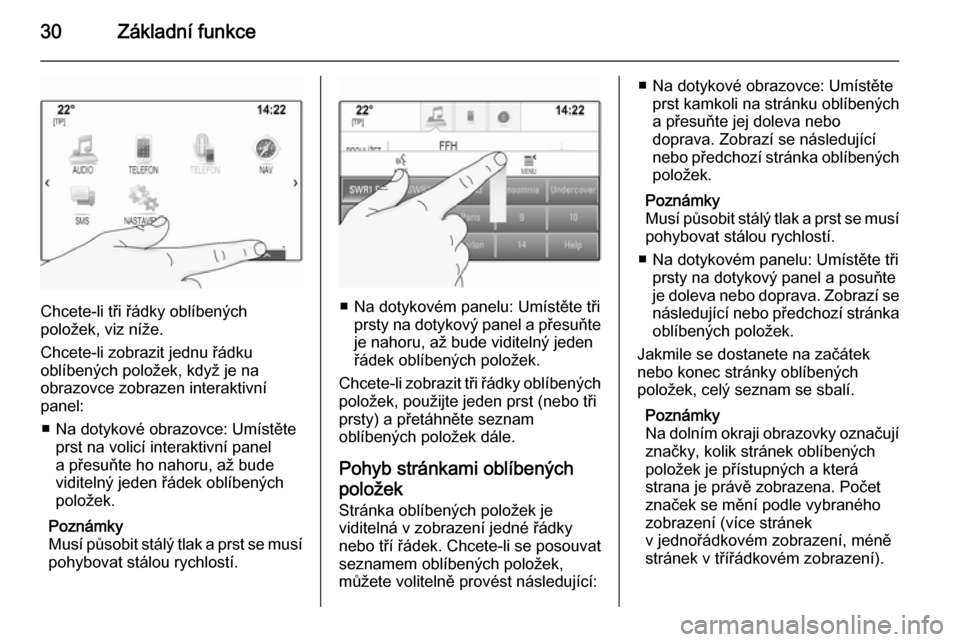
30Zรกkladnรญ funkce
Chcete-li tลi ลรกdky oblรญbenรฝch
poloลพek, viz nรญลพe.
Chcete-li zobrazit jednu ลรกdku
oblรญbenรฝch poloลพek, kdyลพ je na
obrazovce zobrazen interaktivnรญ
panel:
โ Na dotykovรฉ obrazovce: Umรญstฤte prst na volicรญ interaktivnรญ panel
a pลesuลte ho nahoru, aลพ bude
viditelnรฝ jeden ลรกdek oblรญbenรฝch
poloลพek.
Poznรกmky
Musรญ pลฏsobit stรกlรฝ tlak a prst se musรญ
pohybovat stรกlou rychlostรญ.โ Na dotykovรฉm panelu: Umรญstฤte tลi prsty na dotykovรฝ panel a pลesuลte
je nahoru, aลพ bude viditelnรฝ jeden
ลรกdek oblรญbenรฝch poloลพek.
Chcete-li zobrazit tลi ลรกdky oblรญbenรฝch poloลพek, pouลพijte jeden prst (nebo tลi
prsty) a pลetรกhnฤte seznam
oblรญbenรฝch poloลพek dรกle.
Pohyb strรกnkami oblรญbenรฝch
poloลพek
Strรกnka oblรญbenรฝch poloลพek je
viditelnรก v zobrazenรญ jednรฉ ลรกdky
nebo tลรญ ลรกdek. Chcete-li se posouvat
seznamem oblรญbenรฝch poloลพek,
mลฏลพete volitelnฤ provรฉst nรกsledujรญcรญ:
โ Na dotykovรฉ obrazovce: Umรญstฤte prst kamkoli na strรกnku oblรญbenรฝch
a pลesuลte jej doleva nebo
doprava. Zobrazรญ se nรกsledujรญcรญ
nebo pลedchozรญ strรกnka oblรญbenรฝch poloลพek.
Poznรกmky
Musรญ pลฏsobit stรกlรฝ tlak a prst se musรญ
pohybovat stรกlou rychlostรญ.
โ Na dotykovรฉm panelu: Umรญstฤte tลi prsty na dotykovรฝ panel a posuลte
je doleva nebo doprava. Zobrazรญ se nรกsledujรญcรญ nebo pลedchozรญ strรกnka
oblรญbenรฝch poloลพek.
Jakmile se dostanete na zaฤรกtek nebo konec strรกnky oblรญbenรฝch
poloลพek, celรฝ seznam se sbalรญ.
Poznรกmky
Na dolnรญm okraji obrazovky oznaฤujรญ
znaฤky, kolik strรกnek oblรญbenรฝch
poloลพek je pลรญstupnรฝch a kterรก
strana je prรกvฤ zobrazena. Poฤet
znaฤek se mฤnรญ podle vybranรฉho
zobrazenรญ (vรญce strรกnek
v jednoลรกdkovรฉm zobrazenรญ, mรฉnฤ
strรกnek v tลรญลรกdkovรฉm zobrazenรญ).
Page 31 of 149

Zรกkladnรญ funkce31
Uklรกdรกnรญ oblรญbenรฝch poloลพekOblรญbenรฉ poloลพky mohou bรฝt uloลพeny
z รvodnรญ obrazovky, aplikace zvuku, aplikace navigace nebo aplikace
telefonu.
Vyskytujรญ se dvฤ rลฏznรฉ zรกkladnรญ
situace:
โ na obrazovce je pouze jedna poloลพka, kterou lze uloลพit;
โ na obrazovce je vรญce neลพ jedna poloลพka, kterou lze uloลพit.
Zpลรญstupnฤte seznam oblรญbenรฝch poloลพek a posuลte se na odpovรญdajรญcรญ
strรกnku oblรญbenรฝch.
Klepnฤte a podrลพe odpovรญdajรญcรญ
tlaฤรญtko oblรญbenรฝch poloลพek na
obrazovce.
Pokud je na obrazovce pouze jedna
poloลพka, kterou lze uloลพit, ozve se
zvukovรฝ signรกl a stanice je uloลพena
pod odpovรญdajรญcรญ tlaฤรญtko obrazovky.
Pokud je obrazovce vรญce neลพ jedna
poloลพka, kterou lze uloลพit, strรกnka
oblรญbenรฝch poloลพek se minimalizuje
a znovu se aktivuje dลรญve zobrazenรก
nabรญdka. Vyberte poloลพku, kterouchcete uloลพit jako oblรญbenou. Ozve se zvukovรฝ signรกl a stanice je uloลพena
pod odpovรญdajรญcรญ tlaฤรญtko obrazovky.
Nรญลพe je uvedeno nฤkolik pลรญkladลฏ
uklรกdรกnรญ oblรญbenรฝch poloลพek.
Pลรญklad: Rozhlasovรก stanice
Opakovanฤ stisknฤte tlaฤรญtko RADIO
a aktivujte funkci rรกdia a poลพadovanรฉ
vlnovรฉ pรกsmo.
Vyberte stanici, kterou chcete uloลพit
jako oblรญbenou 3 49.
Chcete-li tuto stanici uloลพit jako
oblรญbenou, zobrazte seznam
oblรญbenรฝch poloลพek a pลesuลte se na
odpovรญdajรญcรญ strรกnku.
Klepnฤte a podrลพe odpovรญdajรญcรญ
tlaฤรญtko oblรญbenรฝch poloลพek na
obrazovce. Stanice se uloลพรญ do
oblรญbenรฝch.
Pลรญklad: Album (Album)
Opakovanฤ stisknฤte tlaฤรญtko MEDIA
a vyberte poลพadovanรฝ zdroj zvuku.
Vyberte tlaฤรญtko PROHLรลฝET
a aktivujte nabรญdku prochรกzenรญ, pak
zvolte kartu ALBA 3 61.Chcete-li jedno z alb uloลพit jako
oblรญbenou poloลพku, zobrazte seznam
oblรญbenรฝch poloลพek a pลesuลte se na
odpovรญdajรญcรญ strรกnku.
Klepnฤte a podrลพe odpovรญdajรญcรญ
tlaฤรญtko oblรญbenรฝch poloลพek na
obrazovce. Strรกnka oblรญbenรฝch
poloลพek je minimalizovanรก a seznam
alb se znovu zobrazรญ.
Vyberte album, kterรฉ chcete uloลพit
jako oblรญbenรฉ. Vybranรฉ album se
uloลพรญ do oblรญbenรฝch poloลพek.
Pลรญklad: Cรญl
Stisknฤte tlaฤรญtko ; a zobrazte
รบvodnรญ obrazovku, pak vyberte ikonu
NAV .
Vyberte CรL v interaktivnรญm panelu
a pak vyberte kartu PลEDCHOZร
3 74.
Chcete-li jednu z adres v seznamu
nedรกvnรฝch cรญlลฏ uloลพit jako oblรญbenou
poloลพku, zobrazte seznam
oblรญbenรฝch poloลพek a pลesuลte se na
odpovรญdajรญcรญ strรกnku.
Page 32 of 149

32Zรกkladnรญ funkce
Klepnฤte a podrลพe odpovรญdajรญcรญ
tlaฤรญtko oblรญbenรฝch poloลพek na
obrazovce. Strรกnka oblรญbenรฝch
poloลพek je minimalizovanรก a nabรญdka
nedรกvnรฝch cรญlลฏ se znovu zobrazรญ.
Vyberte adresu, kterou chcete uloลพit
jako oblรญbenou. Vybranรก adresa se
uloลพรญ do oblรญbenรฝch poloลพek.
Pลรญklad: Telefonnรญ ฤรญslo
Stisknฤte tlaฤรญtko ; a zobrazte
รบvodnรญ obrazovku, pak vyberte ikonu TELEFON .
Vyberte kartu KLรVESNICE
a zadejte ฤรญslo, kterรฉ chcete volat
3 94.
Chcete-li toto ฤรญslo uloลพit jako
oblรญbenou poloลพku, zobrazte seznam
oblรญbenรฝch poloลพek a pลesuลte se na
odpovรญdajรญcรญ strรกnku.
Klepnฤte a podrลพe odpovรญdajรญcรญ
tlaฤรญtko oblรญbenรฝch poloลพek na
obrazovce. ฤรญslo se uloลพรญ do
oblรญbenรฝch poloลพek.Naฤรญtรกnรญ oblรญbenรฝch poloลพek
Zobrazte strรกnku oblรญbenรฝch poloลพek
(viz vรฝลกe) a posuลte se k odpovรญdajรญcรญ strรกnce oblรญbenรฝch (v pลรญpadฤ
potลeby).
Poznรกmky
Nedostupnรฉ oblรญbenรฉ poloลพky jsou
zobrazeny ลกedรฉ.
Zvolte poลพadovanou oblรญbenou
poloลพku (tlaฤรญtko na obrazovce).
V zรกvislosti na typu vybranรฝch
oblรญbenรฝch poloลพek se pลehraje
rozhlasovรก stanice nebo skladba,
aktivuje se telefonnรญ volรกnรญ, je
vypoฤรญtรกna trasa nebo aplikace.
Poznรกmky
Aktivnรญ oblรญbenรก poloลพka je vybrรกna.
Pouลพitรญ dรกlkovรฉho ovladaฤe
u pravostrannรฉho ลรญzenรญ
Opakovanฤ stisknฤte tlaฤรญtka k nebo
l a vyberte poลพadovanou zvukovou
oblรญbenou poloลพku.
Alternativnฤ pouลพijte pฤtismฤrnรฝ
ovladaฤ: Stisknฤte tlaฤรญtko i
a zobrazte sdruลพenou nabรญdku provรฝbฤr aplikace. Vyberte seznam
poloลพek Audio a pak Oblรญbenรฉ . Zvolte
poลพadovanou oblรญbenou poloลพku.
รprava oblรญbenรฝch poloลพek Vyberte ikonu NASTAVENร na
รvodnรญ obrazovce, seznam poloลพek
Rรกdio pak Sprรกva oblรญbenรฝch .
Nรกhled tลech ลad seznamu
oblรญbenรฝch poloลพek se zobrazรญ
s moลพnostmi editace zobrazenรฝmi
v interaktivnรญm panelu.
Pลejmenovรกnรญ oblรญbenรฝch poloลพek
V pลรญpadฤ potลeby se pลesuลte
k odpovรญdajรญcรญ strรกnce oblรญbenรฝch
poloลพek.
 1
1 2
2 3
3 4
4 5
5 6
6 7
7 8
8 9
9 10
10 11
11 12
12 13
13 14
14 15
15 16
16 17
17 18
18 19
19 20
20 21
21 22
22 23
23 24
24 25
25 26
26 27
27 28
28 29
29 30
30 31
31 32
32 33
33 34
34 35
35 36
36 37
37 38
38 39
39 40
40 41
41 42
42 43
43 44
44 45
45 46
46 47
47 48
48 49
49 50
50 51
51 52
52 53
53 54
54 55
55 56
56 57
57 58
58 59
59 60
60 61
61 62
62 63
63 64
64 65
65 66
66 67
67 68
68 69
69 70
70 71
71 72
72 73
73 74
74 75
75 76
76 77
77 78
78 79
79 80
80 81
81 82
82 83
83 84
84 85
85 86
86 87
87 88
88 89
89 90
90 91
91 92
92 93
93 94
94 95
95 96
96 97
97 98
98 99
99 100
100 101
101 102
102 103
103 104
104 105
105 106
106 107
107 108
108 109
109 110
110 111
111 112
112 113
113 114
114 115
115 116
116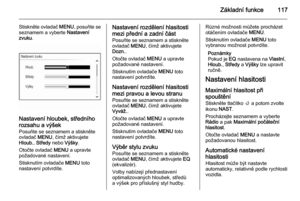 117
117 118
118 119
119 120
120 121
121 122
122 123
123 124
124 125
125 126
126 127
127 128
128 129
129 130
130 131
131 132
132 133
133 134
134 135
135 136
136 137
137 138
138 139
139 140
140 141
141 142
142 143
143 144
144 145
145 146
146 147
147 148
148